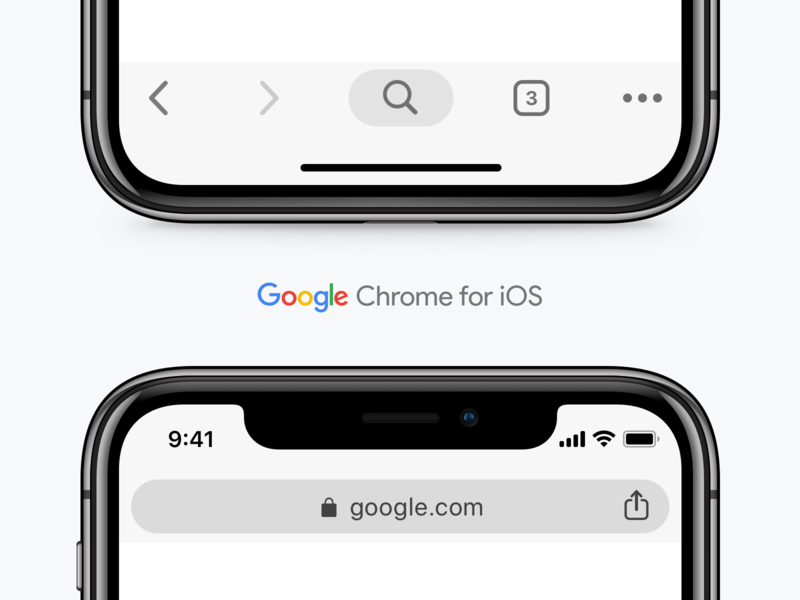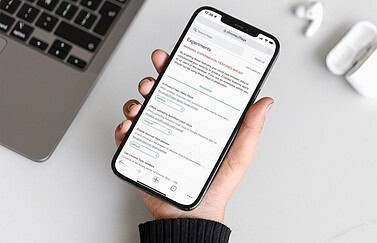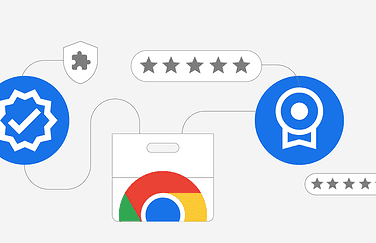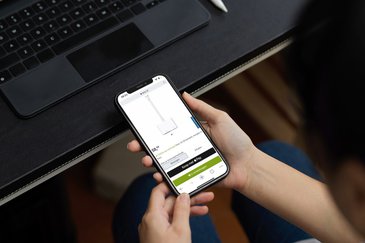Geschiedenis van Chrome-browser wissen
De Chrome-browser van Google is inmiddels een populair alternatief voor de standaard Safari-browser van Apple. Ook op de iPhone en iPad wordt de Chrome-browser veel gebruikt. Google legt daarbij allerlei gegevens vast, zoals bezochte pagina’s, cachegeheugen en cookies. Je kunt deze informatie in één keer of per onderdeel verwijderen.
Browsergeschiedenis en data in Chrome verwijderen
Voor het verwijderen van je browsergeschiedenis ga je als volgt te werk:
- Open de Chrome-browser op je iPhone en iPad.
- Tik rechtsonder op de drie liggende streepjes.
- Kies Instellingen > Privacy.
- Tik op Browsegegevens wissen.
- Vink aan welke gegevens je wilt wissen, bijvoorbeeld cookies.
- Kies een periode, bijvoorbeeld afgelopen 24 uur. Wil je alles wissen, kies dan voor Alles.
- Tik onderin het scherm op Browsegegevens wissen.
Zoals je ziet kun je er ook afzonderlijk voor kiezen om alleen het cachegeheugen of de opgeslagen wachtwoorden te wissen, voorzover deze aanwezig zijn.
Meer Chrome-tips
We hebben nog meer tips over het gebruik van de Chrome-browser:
- Zo gebruik je de offline leeslijst in Chrome voor iOS
- Experimentele functies in Chrome voor iOS inschakelen
- Andere zoekmachine op de iPhone instellen in Safari en Chrome
- Google Chrome: tabbladen uitwisselen tussen iPhone, iPad en desktop
- Zo kun je makkelijk Chrome-wachtwoorden exporteren
Wil je cache wissen uit Safari op iPhone en iPad, dan hebben we daar ook een aparte tip over! Tevens hebben we een tip over de browserhistorie wissen in Safari.
Taalfout gezien of andere suggestie hoe we dit artikel kunnen verbeteren? Laat het ons weten!